お久しぶりです。お元気ですか?BroardcomのVMWare買収で去年あたりからESXiからの移行を考えないといけないなと思いつつ、動画サイトの更新でこの1年忙しく移行が先延ばしとなっていました。なんとなくProxmoxが良いと知りつつナレッジベースでブログ記事も充実してきたので試行錯誤で旧サーバー(Fujitsu TX100 S3)にProxmoxをインストールしました。
そこまでは良かったのですがESXiとは何かと勝手が違うのでVMのインポートで時間がかかってしまいましたが先日、ほぼ移行が完了したので今回のエントリーとなります。Proxmoxインストール後、ログインアカウント登録、2要素認証、有償サブスクリプションの登録などを終えてhttpsプロトコルでWebGUIログインできるものとします。
https://192.168.110:8006
.
オレオレ証明書はWindows機でGUIアクセスするとき必要なのでSCPで最低限、ローカルにダウンロードして[コンピューターの証明書の管理]で追加しておくとよいでしょう。
ProxmoxのHTTPS警告「保護されていない通信」を消す簡単な方法
証明書のファイルは /etc/pve にありダウンロードした pve-root-ca.pem ファイルの拡張子をWindowsにインストールするため .crtに変更します。
/etc/pve/pve-root-ca.pem
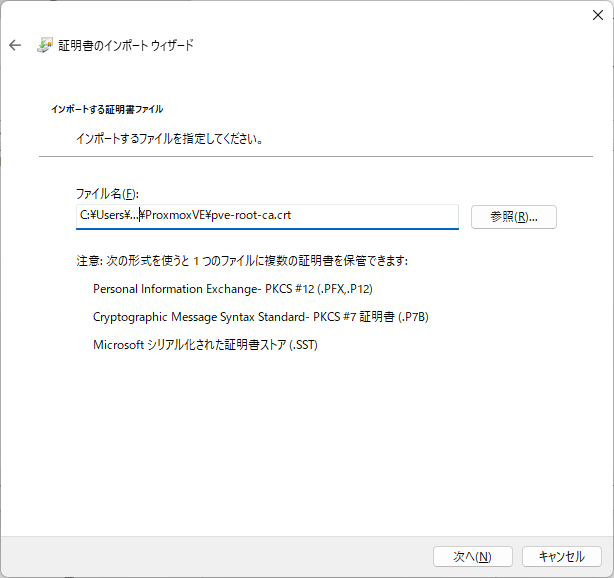
.
pxve00ノードのネットワーク構成は以下の通りにしました。
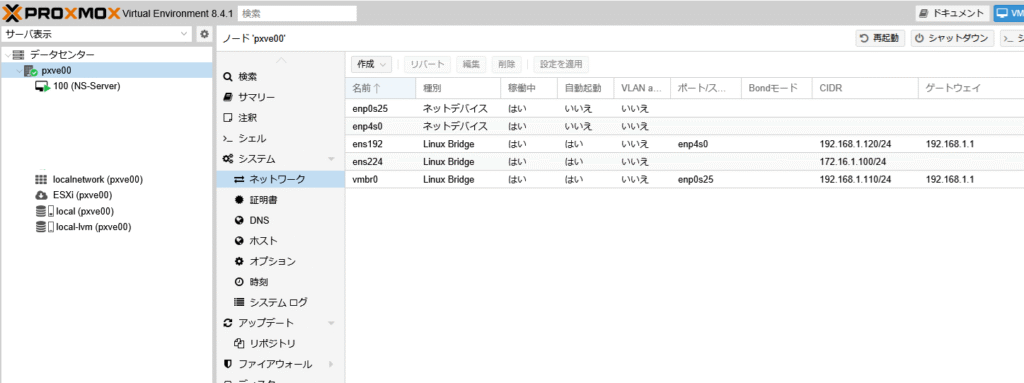
.
詳細は割愛しますが、ホスト管理用ブリッジ vmbr0(enp0s25)[192.168.1.110/24] とは別に物理ネットワークインターフェイスを追加してVM管理用のネットワークens192(enp4s0)[192.168.1.120/24]を作成しました。
では早速、ProxmoxでESXiをストレージに追加していきましょう。
まず、[データセンター]-[ストレージ]-[追加]します。
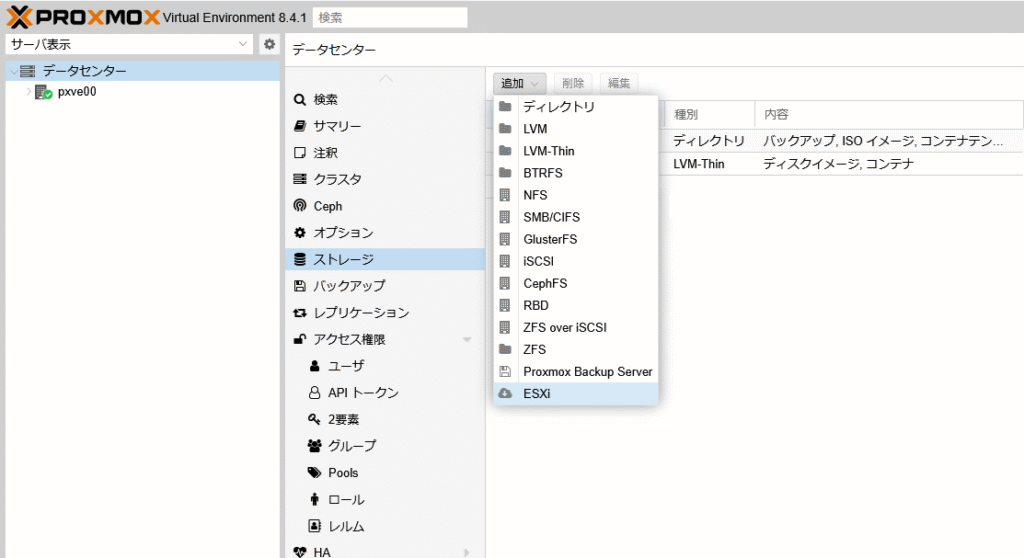
.
次にESXiノードの認証プロパティを入力、[追加]します。
| ホスト名 | esxi00 |
| IPアドレス | 192.168.1.100/24 |
| ユーザー | root |
| パスワード | ●●●●●●●●●●●● |
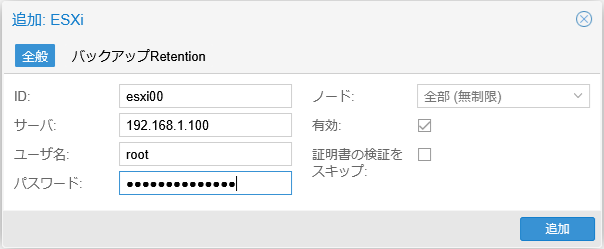
.
するとマイグレーション元のESXiノードのVMがProxmoxで見えるようになりました。
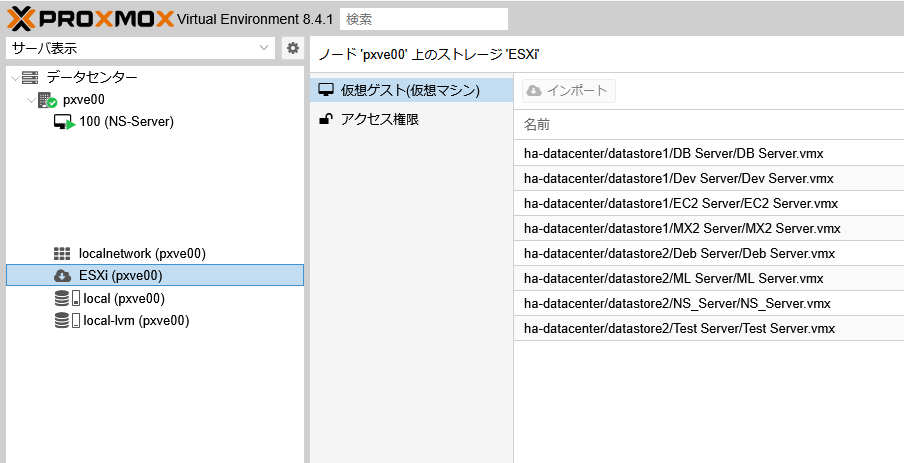
.
次にVMをインポートするには当該VMをシャットダウン停止した後、.vmxを選択して[インポート]するだけでOKです。
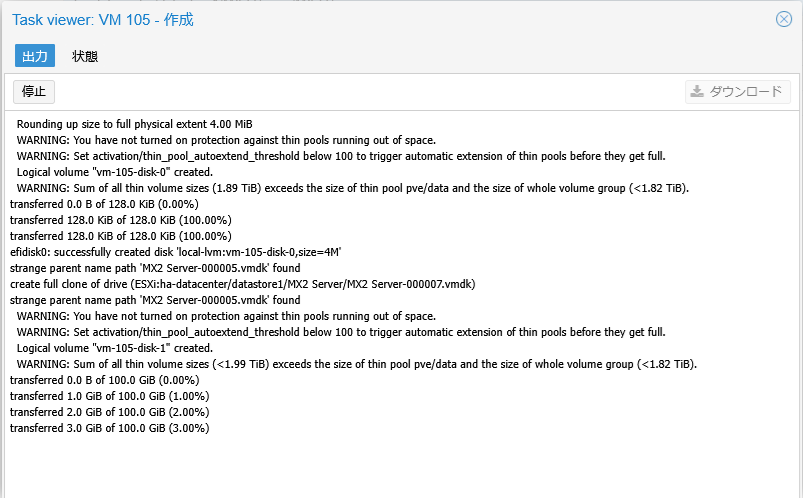
.
100GiBのVMをインポートするのに要した時間は20分ほどでした。
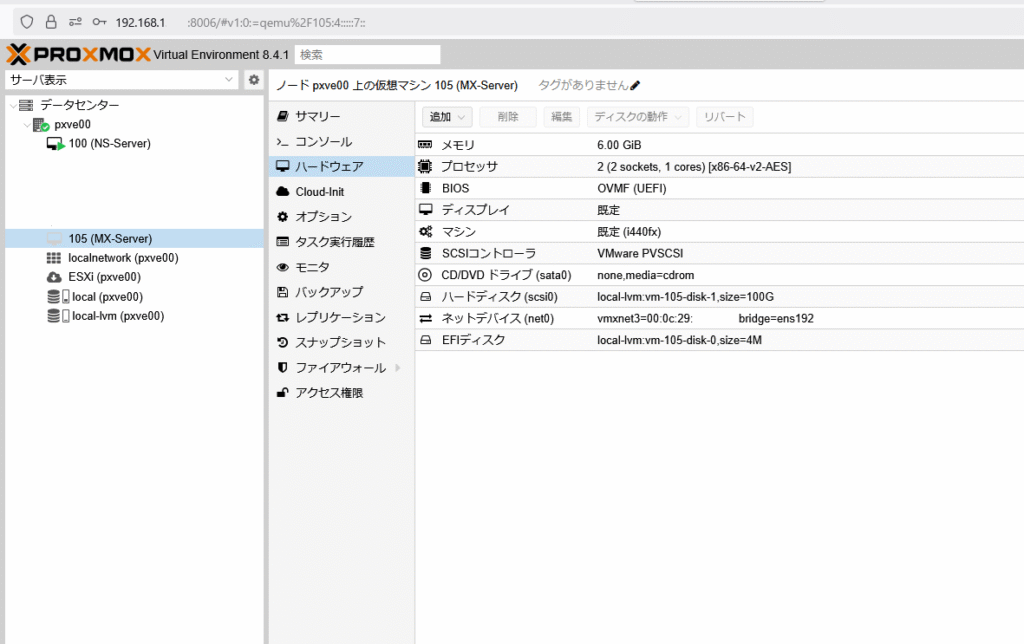
.
| BIOS | OVMF(UEFI) |
| SCSiコントローラ | VMWare PVSCSi |
| EFIディスク | (追加) |
.
ハードウェアの追加でネットワークインターフェイスens192を、モデル[VMWare vmxnet3]で[追加]します。
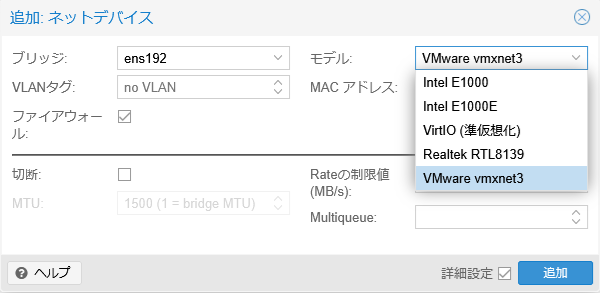
.
最後にVMを[開始]して起動、ログインに成功すればシメたもので後はお好きにという状態です。
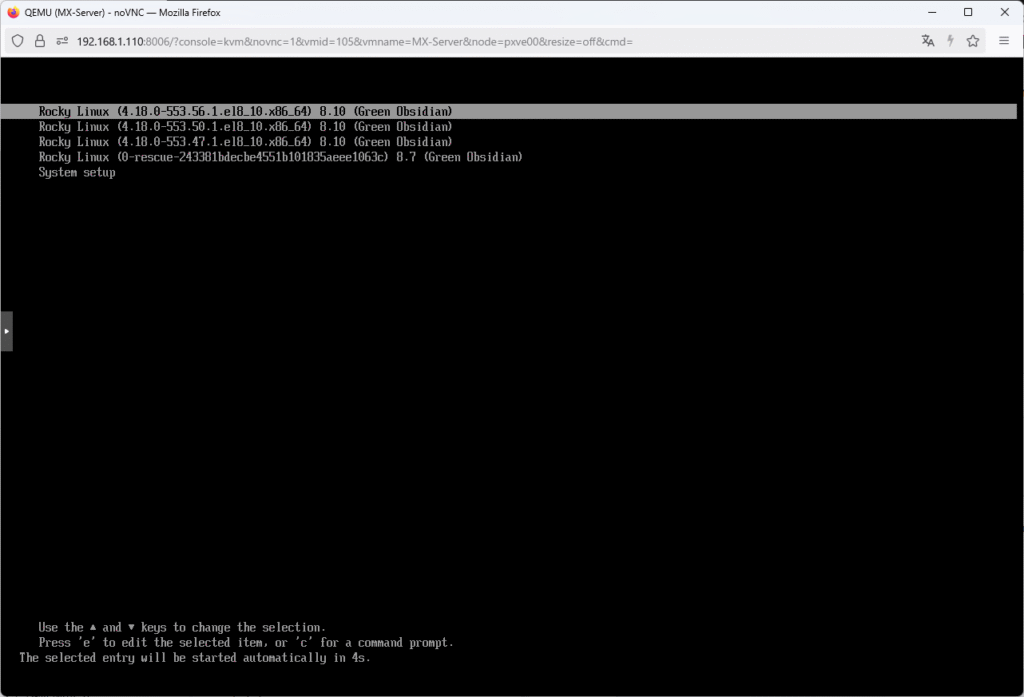
.
うまくVMのインポート、起動ができたでしょうか。
うまく起動できない場合、ホストに別途マウントしたUSBストレージ上の .ovfファイルから qemuコマンドでインポートする方法もあります。
root@pxve00:~# qm importovf 105 /media/external-strage/micro-sd/MX\ Server.ovf local-lvm -format raw
.
今回はESXiからProxmoxへVMをインポートするまでを学びました。次回は qemuコマンドでインポートしたVMの起動方法をご紹介できたら幸いです。
それでは楽しいProxmoxライフを!

